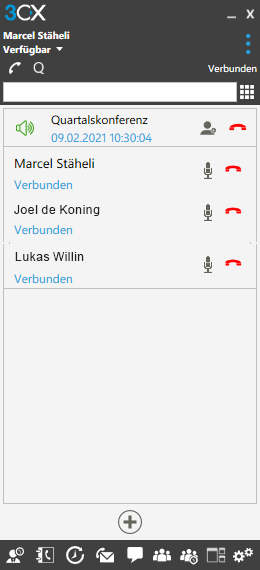In dieser Anleitung zeigen wir Ihnen, wie Sie in der 3CX-Windows-App eine Telefonkonferenz starten. Es gibt dazu zwei Varianten: eine spontane Konferenz, wo Sie während einem laufenden Gespräch weitere Teilnehmer einladen oder eine geplante Konferenz, wo Sie im Voraus eine Konferenz ankündigen und alle Teilnehmer eine E-Maileinladung erhalten.
Spontane Konferenz starten
- 1.
Tippen Sie während eines Anrufes auf das Konferenz-Icon, um einen weiteren Teilnehmer einzuladen.
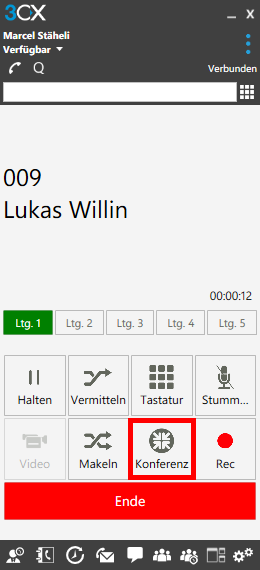
- 2.
Suchen Sie im Suchfeld oben nach dem gewünschten Teilnehmer und doppelklicken Sie auf ihn.
Wenn Sie alle gewünschten Teilnehmer hinzugefügt haben, klicken Sie unten auf den Pfeil →.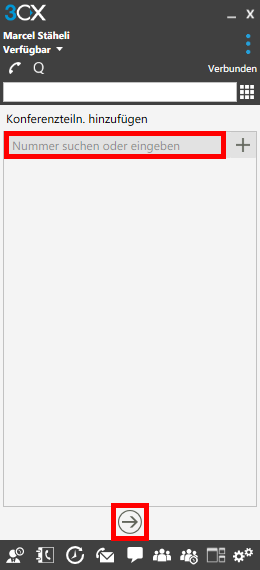
- 3.
Sie sehen eine Liste mit allen Teilnehmern der Konferenz und deren Status, ob Sie verbunden sind oder noch nicht abgenommen haben.
Sie können einzelne Teilnehmer Stummschalten, in dem Sie auf das Mikrofon-Icon neben ihrem Namen klicken oder Sie aus der Konferenz entfernen in dem Sie auf den roten Hörer klicken.
Um die Konferenz zu beenden klicken Sie in der Titelleiste neben «Aktive Konferenz» auf das rote Hörer-Icon.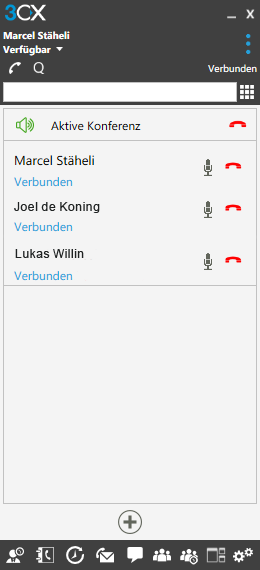
Konferenz planen
- 1.
Tippen Sie rechts unten auf das Konferenz-Icon.
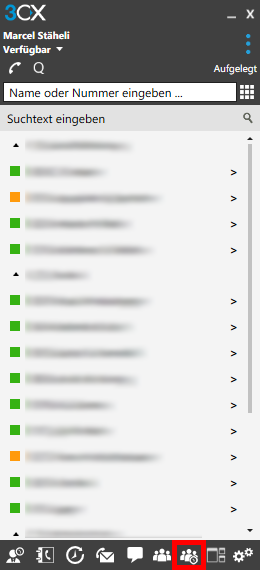
- 2.
Geben Sie im Feld Thema an, um was es an der Konferenz geht.
Wählen Sie im Dropdown-Menü Kalender die Option 3CX (direct email).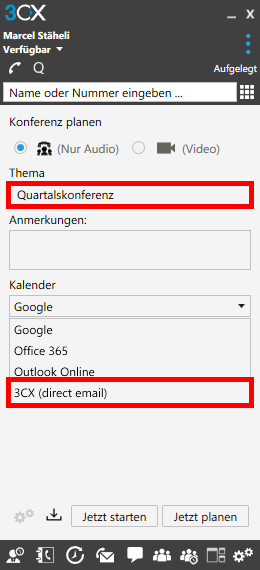
- 3.
Klicken Sie ins Feld E-Mail-Adr., Rufnr. oder Kontakt und geben Sie den Namen des Teilnehmers ein. Doppelklicken Sie auf den Kontakt, um ihn zur Liste hinzuzufügen. Sollte ein Teilnehmer nicht unter Ihren Kontakten sein, können Sie seine E-Mailadresse eingeben und anschliessend auf das + neben dem Feld klicken.
Wenn Sie alle Teilnehmer hinzugefügt haben, klicken Sie auf Jetzt planen.
- 4.
Geben Sie das Datum und die Startzeit der Konferenz ein. Wenn Sie auf das Symbol neben dem Feld klicken erhalten Sie eine Eingabehilfe.
Passen Sie die Konferenzdauer an, falls nötig.
Klicken Sie auf Jetzt planen.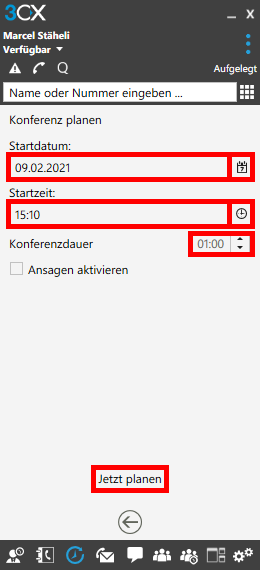
- 5.
Die geplante Konferenz wird aufgelistet.
Im Hintergrund erhält jeder Teilnehmer eine E-Maileinladung mit den Konferenzdaten und einer Anleitung, wie er an der Konferenz teilnehmen kann.
Um die Konferenz zu bearbeiten, klicken Sie auf das Stift-Icon, ändern Sie die Angaben falls nötig und klicken Sie auf Jetzt planen. Passen Sie auch auf dieser Seite die Angaben an, falls nötig und klicken Sie auf Jetzt planen, um die Änderungen zu speichern. Alle Teilnehmer erhalten automatisch eine E-Mail mit den aktualisierten Daten.
Wenn der Starttermin erreicht ist, klicken Sie auf das Stift-Icon neben der Konferenz und klicken Sie unten auf Jetzt starten, um der Konferenz beizutreten. Solange Sie der einzige Teilnehmer sind hören Sie Wartemusik.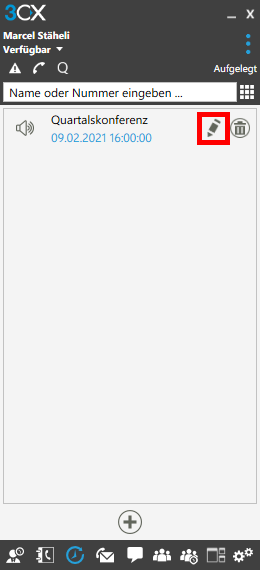
- 6.
Sie sehen nun eine Liste mit allen Teilnehmern in der Konferenz und deren Status.
Sie können einzelne Teilnehmer Stummschalten, in dem Sie auf das Mikrofon-Icon neben ihrem Namen klicken oder Sie aus der Konferenz entfernen in dem Sie auf den roten Hörer klicken.
Um die Konferenz zu beenden, klicken Sie in der Titelleiste neben dem Konferenzthema auf das rote Hörer-Icon.